Wix Réservations : Ajouter des notes internes sur l'appli Bookings List
Temps de lecture : 4 min
Important :
Cet article fait référence à la version précédente de l'appli Bookings List. En savoir plus sur la dernière version de la liste des réservations.
Ajoutez des notes internes aux séances sur l'appli Bookings List pour suivre les informations importantes concernant vos séances. Vous pouvez créer un total de 5 notes internes, y compris jusqu'à 3 champs de texte et 2 cases à cocher. Elles apparaissent automatiquement à chaque séance dans l'appli Bookings List.
Cela est utile lorsque vous souhaitez ajouter des résumés de séance, des actions de suivi ou toute autre information supplémentaire dont vous pourriez avoir besoin. Ces notes sont visibles uniquement par vous, les copropriétaires ou les admins autorisés à consulter l'appli Booking List.
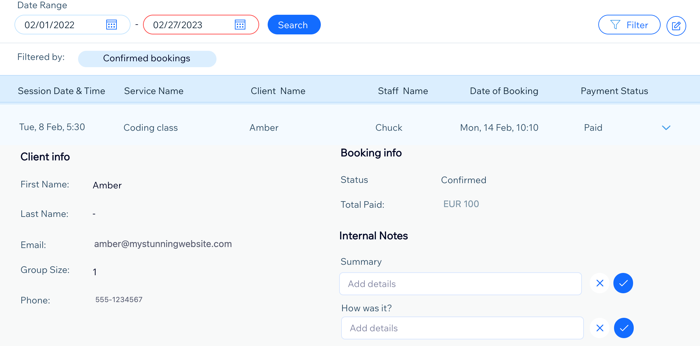
Dans cet article, découvrez :
Important :
L'appli Bookings List est actuellement disponible en anglais uniquement.
Ajouter une note interne
Vous pouvez ajouter 2 types de notes internes : un champ de texte ou une case à cocher. Les notes que vous créez apparaissent sur toutes les réservations. Par exemple, ajoutez une note « Résumé de la séance » pour rédiger une courte note sur la séance et une case « Suivi nécessaire » que vous pouvez sélectionner ou laisser décochée.
Important :
Après avoir ajouté des notes internes sur l'appli Bookings List, nous vous recommandons de ne pas modifier le titre du nom du champ d'une manière qui change le sujet. Les notes enregistrées sont connectées au titre du nom du champ. Par conséquent, les modifier avec des sujets différents peut prêter à confusion.
Vous pouvez toutefois modifier l'objet d'une note pour corriger une faute de frappe ou la reformuler.
Pour ajouter une note interne :
- Accédez à l'appli Bookings List, sous Agenda de réservation, dans le tableau de bord de votre site.
- Cliquez sur l'icône Notes internes
 en haut à droite.
en haut à droite. - Saisissez un nom pour votre champ ou votre case à cocher :
- Champ de texte :
- Sélectionnez Text Field.
- Saisissez le Nom du champ (par exemple, Résumé de la séance).
Remarque : Vous pouvez ajouter un maximum de 3 notes internes de champs de texte.
- Case à cocher : Ajoutez une case à cocher qui peut être sélectionnée.
- Cochez Checkbox.
- Saisissez le nom de la case à cocher (par exemple, Suivi nécessaire).
Remarque : Vous pouvez ajouter 2 notes internes de case à cocher au maximum.
- Champ de texte :
- Cliquez sur Apply.
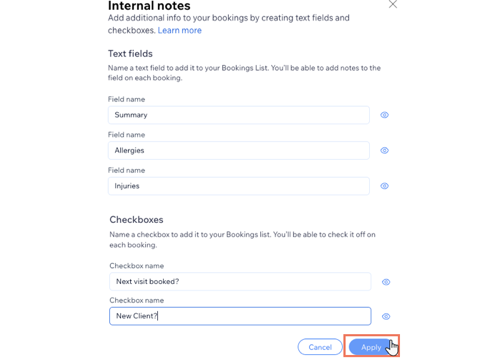
FAQ
Cliquez sur une question ci-dessous pour en savoir plus sur l'ajout de notes internes aux séances dans l'appli Bookings List :
Combien de notes puis-je créer ?
Comment puis-je modifier une note individuelle pour une séance après avoir créé des notes internes ?
Puis-je supprimer une note interne ?
Puis-je ajouter les notes internes dans l'appli Bookings List aux notes de l'agenda ou du contact ?
 à côté de la note.
à côté de la note.
 pour enregistrer.
pour enregistrer. à côté du champ que vous souhaitez supprimer de toutes les séances.
à côté du champ que vous souhaitez supprimer de toutes les séances. pour rajouter la note interne à toutes les séances.
pour rajouter la note interne à toutes les séances. 